Cách tải và sử dụng Kiran’s Typing Tutor luyện gõ 10 ngón – Cẩm Nang Tiếng Anh
Mục lục bài viết
Cách tải và sử dụng Kiran’s Typing Tutor luyện gõ 10 ngón
Kiran’s Typing Tutor được đánh giá là phần mềm giúp luyện gõ 10 ngón trên máy tính vô cùng hiệu quả và thú vị, cùng xem hướng dẫn cách tải và sử dụng Kiran’s Typing Tutor luyện gõ 10 ngón qua bài viết dưới đây nhé.
Kiran’s Typing Tutor là phần mềm giúp nâng cao kỹ năng và tốc độ đánh máy 10 ngón của bạn trong thời gian ngắn nhất với các bài học từ đơn giản đến nâng cao được hoàn thiện dần theo từng lần luyện, phần mềm Kiran’s Typing Tutor tập trung chủ yếu vào các bài dạy sao cho nâng cao trình độ của người luyện lên cao nhất có thể.
HƯỚNG DẪN TẢI VÀ CÀI ĐẶT KIRAN’S TYPING TUTOR
Bước 1: Các bạn tải Kiran’s Typing Tutor về máy tính theo đường dẫn tại đây: Download Kiran’s Typing Tutor
Bước 2: Bạn chạy phần mềm để cài đặt sử dụng. Bạn bấm Next theo hướng dẫn của phần mềm:
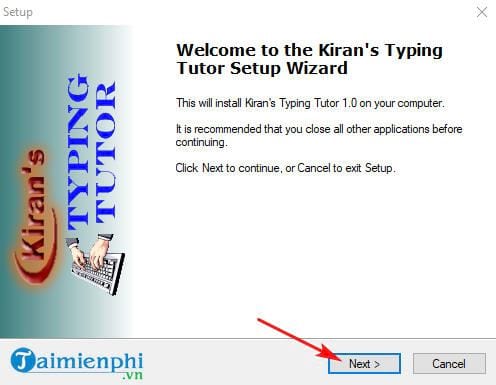
Bạn bấm Install để cài đặt:
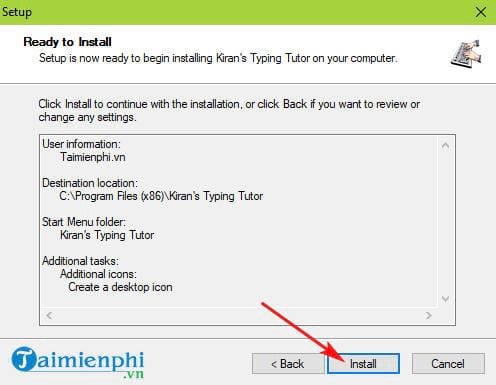
Bạn bấm Finish để hoàn thành quá trình cài đặt phần mềm:
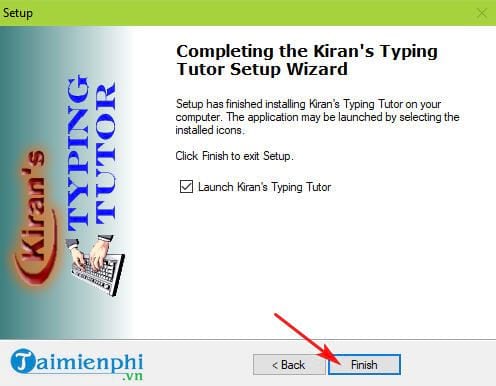
Tính năng chính của Kiran’s Typing Tutor
Kiran’s Typing Tutor có các tính năng chính sau:
– Cải thiện kỹ năng và tốc độ đánh máy, hỗ trợ nhiều người dùng.
– Hỗ trợ bàn phím ảo (hiển thị phím đang nhấn và những ngón tay để đánh máy).
– Thống kê kết quả học tập dạng đồ thị.
– Hơn 500 bài thực hành và bài kiểm tra.
– Có chuyên mục dành riêng cho trẻ em từ 4 đến 8 tuổi.
– Kết hợp đánh máy với trò chơi để giải trí.
Hướng dẫn sử dụng Kiran’s Typing Tutor
Khi mở sử dụng bạn sẽ thấy giao diện như hình dưới, bạn đặt User Name là TaiMienPhi.vn.
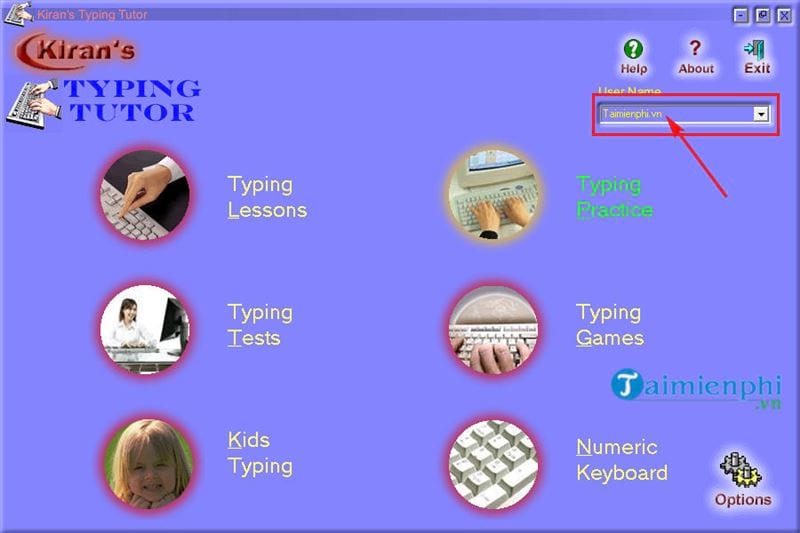
1. Mục Typing Lessons.
Mục này chứa các bài học giúp bạn luyện gõ chữ. Bạn chọn khóa học (Course) và đọc hướng dẫn về từng bài rồi bấm nút Mũi tên đến Lesson 7.
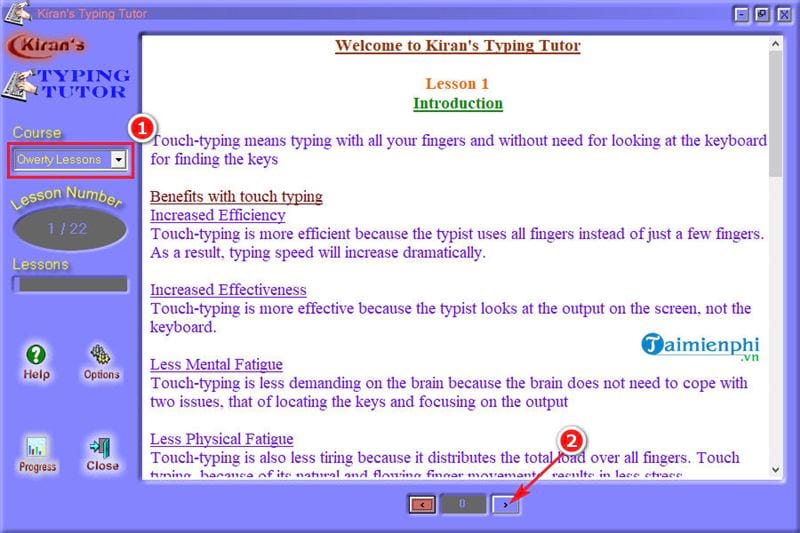
Tại Lesson 7, bạn bắt đầu luyện gõ như hình dưới. Bạn luyện xong Lesson 7 phần mềm sẽ tự động chuyển sang các Lesson tiếp theo (Mục này có 22 bài luyện).
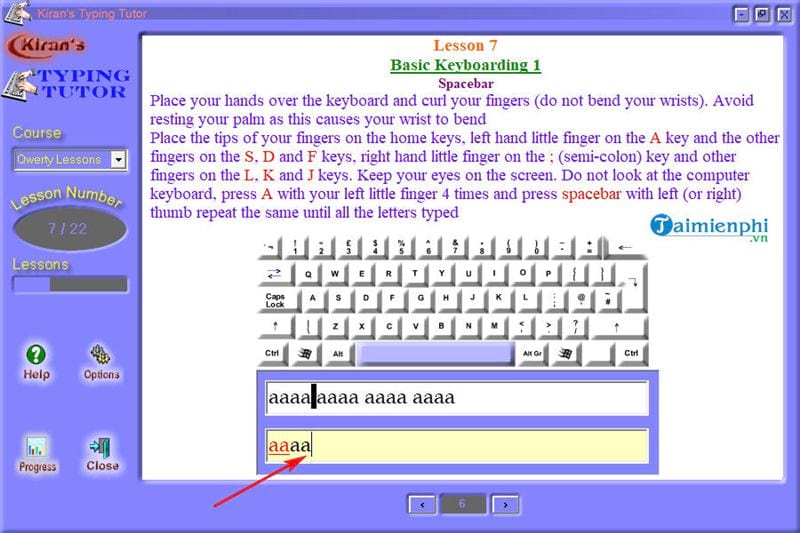
Sau khi luyện xong Lesson 22, phần mềm thông báo bạn đã hoàn thành với các thông tin như hình dưới:
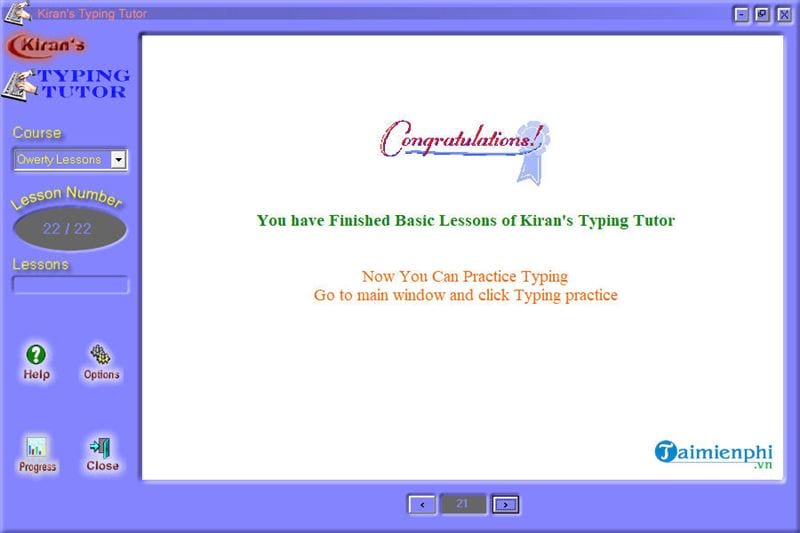
2. Mục Typing Tests.
Mục này cho phép bạn kiểm tra kết quả luyện gõ.
Bạn có thể xem được: Độ chính xác (Accuracy), Thời gian thực hiện (Time Taken), Từ mỗi phút (Word per Minute), Phím mỗi phút (Key per Minute), Số lỗi (Errors).
Mục này phần Course khi chọn:
– Sentence có 150 Lesson.
– Paragraph, Accounts, Coding đều có 50 Lesson và các bài luyện đều từ dễ đến khó.
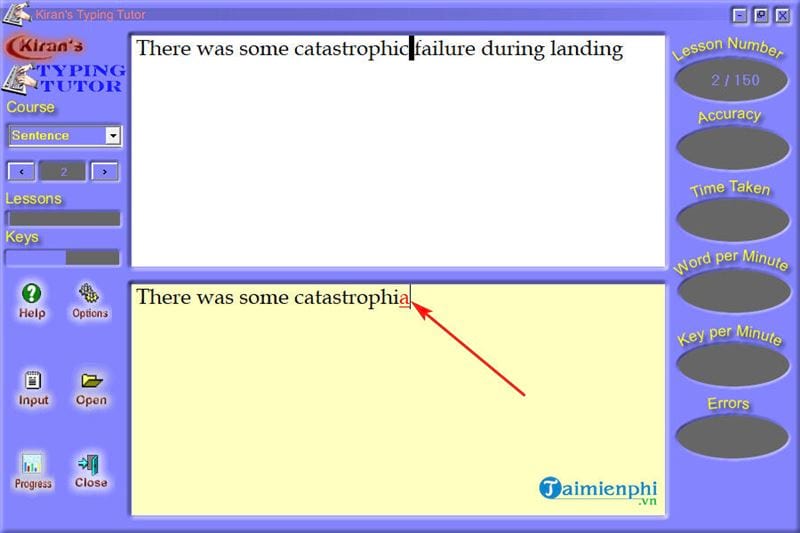
Một kết quả khác khi chỉ có 1 Errors:
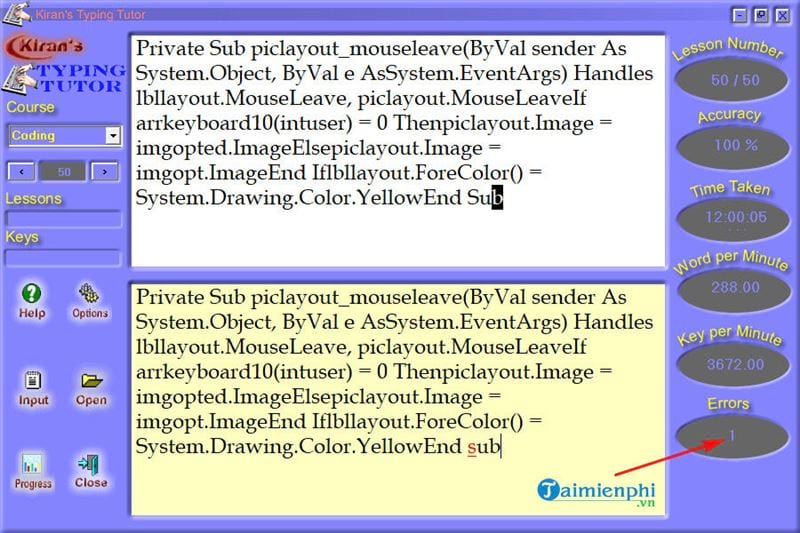
Mục này còn cho phép bạn tự nhập bài Test (Input) hoặc mở một bài Test (Open) có sẵn:
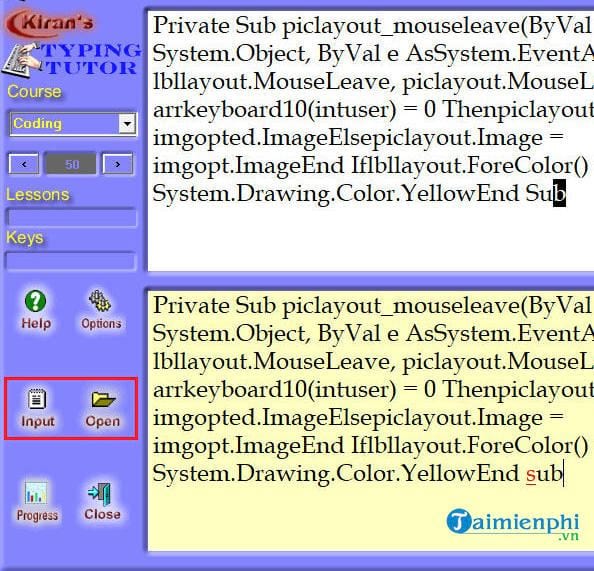
3. Mục Kids Typing
Mục này giúp bé luyện tập và làm quen với các chữ cái hoa, chữ thường, về số, màu sắc và từ (bạn có thể chọn giúp bé ở phần Course).
Hình dưới đang chọn là Capitals và có 25 bài luyện.
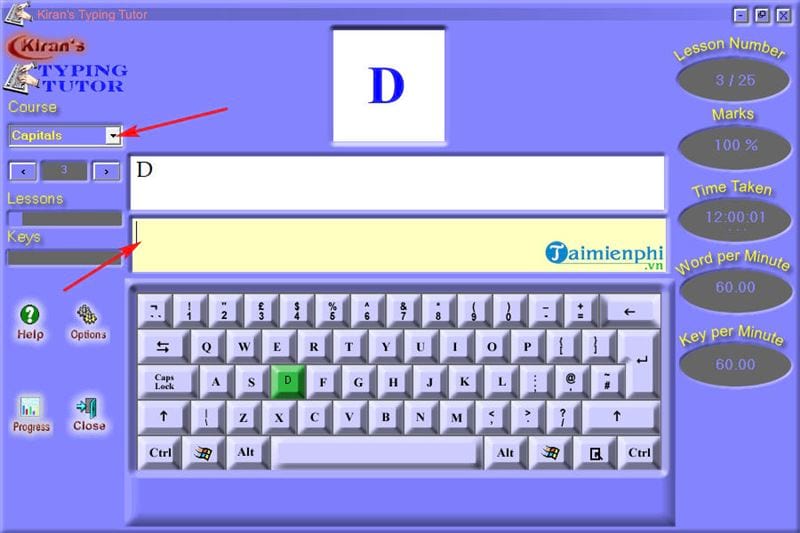
4. Mục Typing Practice
Mục này giúp bạn thực hành việc luyện gõ. Bạn có thể chọn Course để luyện tập.
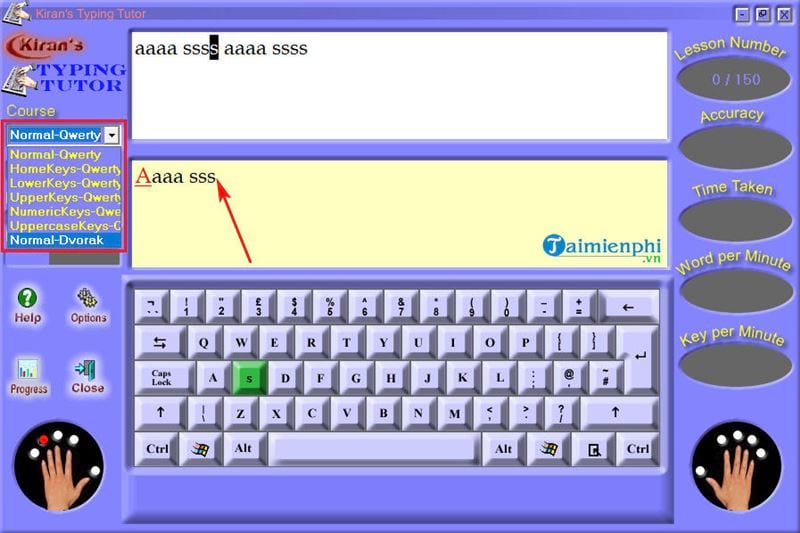
5. Mục Typing Games.
Mục này giúp bạn giải trí bằng việc chơi Games kết hợp với luyện gõ chữ. Hình dưới bạn cần gõ chữ “twinkle”.
Mục này có 4 Games là: Ducking, Invders, Bombers và Baloones.
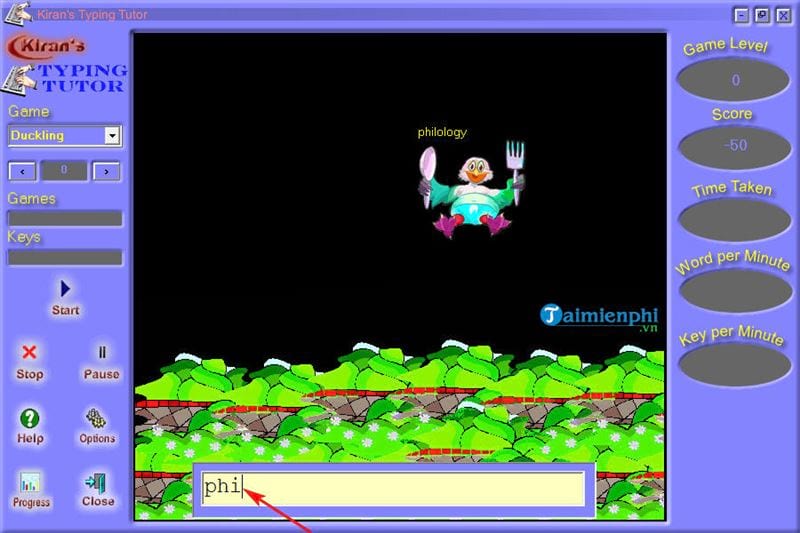
6. Mục Numeric Keyboard.
Cho phép bạn luyện gõ với con số. Tương tự như ở các Mục trên, phần này cũng cho phép bạn chọn Course là: Numeric 1, Numeric 2, Numeric 3, Numeric 4.
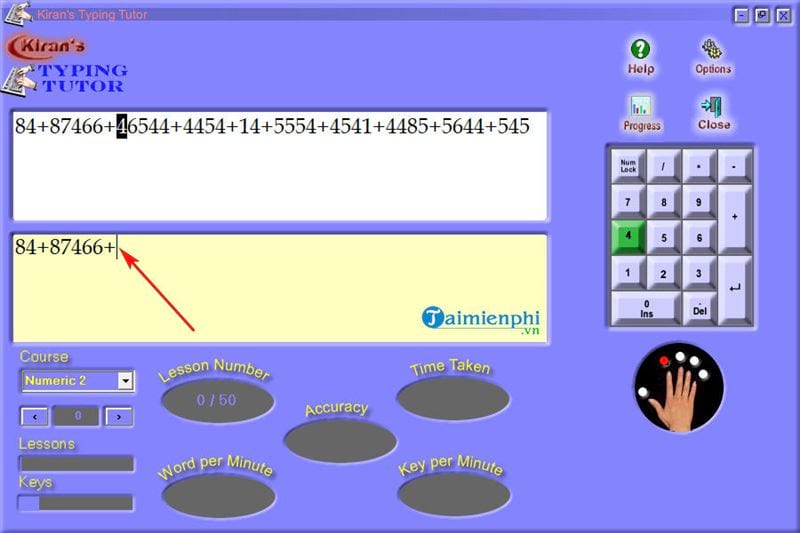
7. Cách xem thêm các thông tin khác:
– Mục Progress: Xem thống kê kết quả học tập dạng đồ thị. Ở mỗi mục bạn đều có thể xem được kết quả khi chọn chức năng này.
Khi bạn chọn Progress sẽ hiển thị đồ thị và ở đó có thông tin số từ vựng gõ mỗi phút, tốc độ đánh máy, lỗi gõ phím cho mỗi chữ cái…).
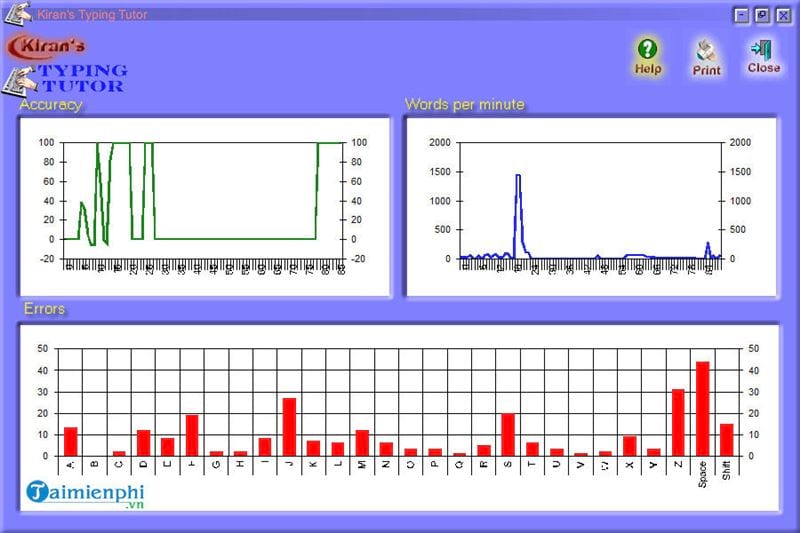
– Mục Options: Cho phép bạn tùy chọn việc thiết lập.
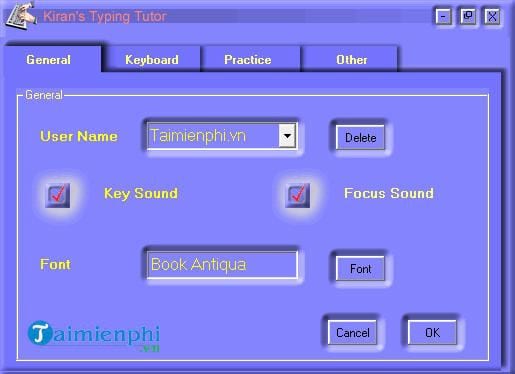
– Mục Help trợ giúp bạn về cách sử dụng, cách để luyện như thế nào. Mục Close là tắt (thoát) cửa sổ luyện.
Như vậy là TaiMienPhi.vn vừa hướng dẫn bạn cách tải và sử dụng Typing Tutor luyện gõ 10 ngón. Phần mềm này khá đơn giản nên bạn chỉ cần làm theo hướng dẫn trên là có thể luyện tập và gõ chữ được thành thạo, bên canh đó các bạn cũng có thể tham khảo các phần mềm luyên gõ 10 ngón tương tự như phần mềm Rapid Typing Tutor thông qua bài viết thủ thuật hướng dẫn luyện gõ 10 ngón bằng Rapid Typing Tutor, mời các bạn tham khảo.
Chúc bạn thành công.











